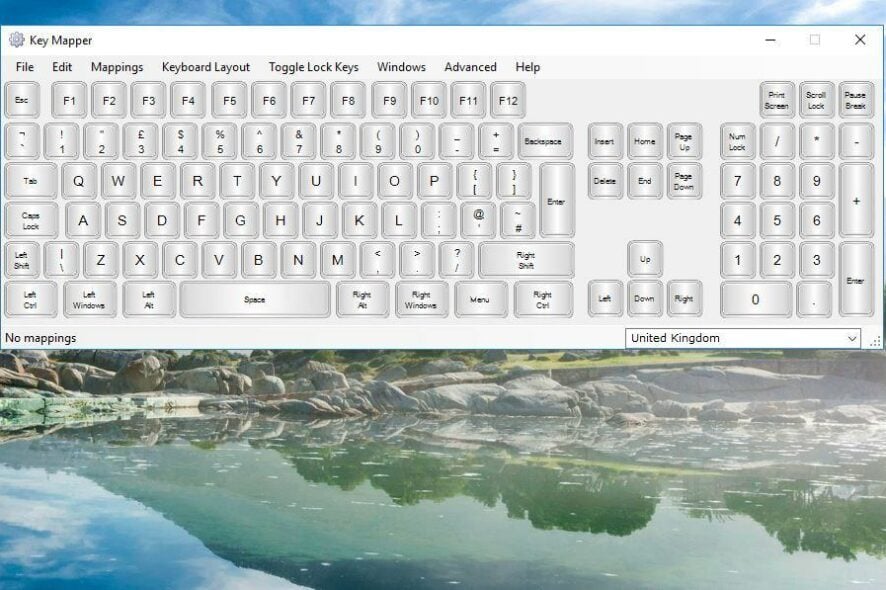수정: LastPass가 실행되지 않습니다 [Firefox, Chrome]
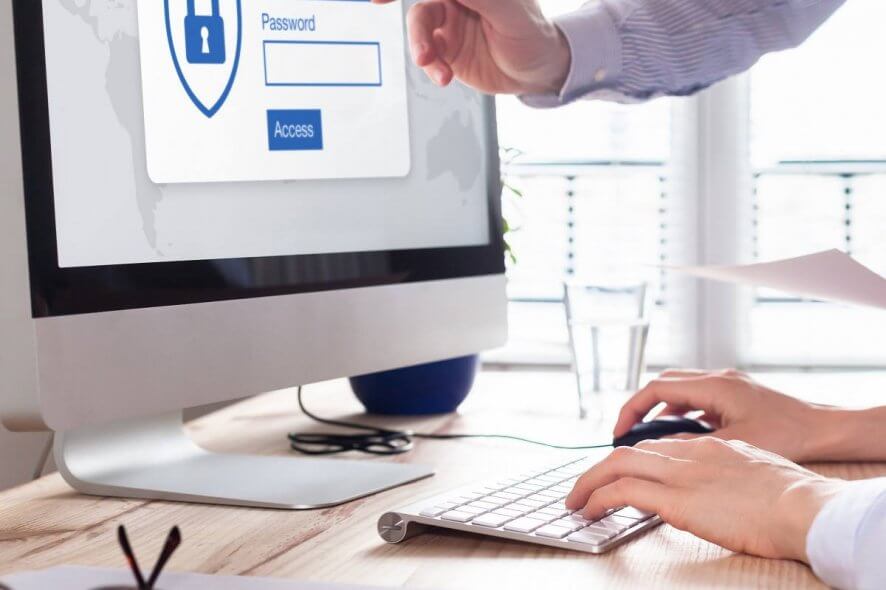
LastPass는 모든 비밀번호를 기억해야 하지만, 도구가 실행되지 않으면 아무런 의미가 없습니다. 사용자들은 포럼에 이 문제를 보고했습니다:
내 금고에서 사이트를 실행할 수 없습니다. 실행 버튼을 누르면 LP가 사이트로 이동하지만 계정 이름이나 비밀번호가 입력되지 않습니다. 계정 이름이나 원본 비밀번호를 입력해도 작동하지 않습니다. 여러 번 시도했지만 일부 사이트가 비활성화되었습니다.
다른 사용자들은 적절한 URL, 사용자 이름, 비밀번호로 새 항목을 작성했습니다. 그럼에도 불구하고 LastPass를 실행하지 못했습니다. 마우스를 올리면 실행 버튼이 단순히 나타나지 않습니다.
이러한 문제는 LastPass에서 드물지 않으므로 사용자는 효과가 있는 해결책을 찾기 위해 다양한 방법을 시도해왔습니다. 그래서 우리는 여러분이 시도해볼 수 있는 모든 해결책을 간단히 정리하기로 결정했습니다.
빠른 팁:
현재 많은 비밀번호 관리자가 있으므로 간단하고 빠른 해결책은 새롭고 더 나은 것으로 전환하는 것입니다. 우리는 직관적이고 비밀번호 저장 공간이 무제한인 RoboForm을 추천합니다.
RoboForm은 몇 분 안에 여러분의 이전 비밀번호를 가져오고 약하고 오래된 비밀번호 대신 독특하고 강력한 비밀번호 생성에 도움을 줍니다.
LastPass가 실행되지 않는 문제를 어떻게 해결할 수 있나요?
1. 금고의 사이트 새로 고침
- 브라우저 확장 아이콘을 클릭하세요.
- 기타 옵션 > 고급으로 이동하세요.
- 사이트 새로 고침을 클릭하세요.
참고: Avant와 같은 브라우저에는 도구 메뉴에서 자동 새로 고침 옵션이 있습니다.
지금 사용 가능한 가장 빠르고 신뢰할 수 있는 브라우저 중 하나를 원하신다면 이 상위 5개 브라우저에서 선택해 보세요.
2. 항목 편집
브라우저의 설정은 일부 웹사이트에 접근하는 데 영향을 미칠 수 있습니다. 보안이나 빨리 로딩되기 위해서 이로 인해 문제가 발생할 수 있습니다.
이와 같은 오류가 발생하면 LastPass 또는 다른 웹사이트에서 전체 링크 또는 끊어진 링크를 확인하세요. https://가 아닌 다른 항목이 문제일 수 있습니다.
일부 LastPass 사용자는 모든 주소 앞에 https://를 추가해 보았고 이 방법이 성공했습니다. 항목을 저장하고 금고를 새로 고치는 것을 잊지 마세요.
3. LastPass 계정 재설정
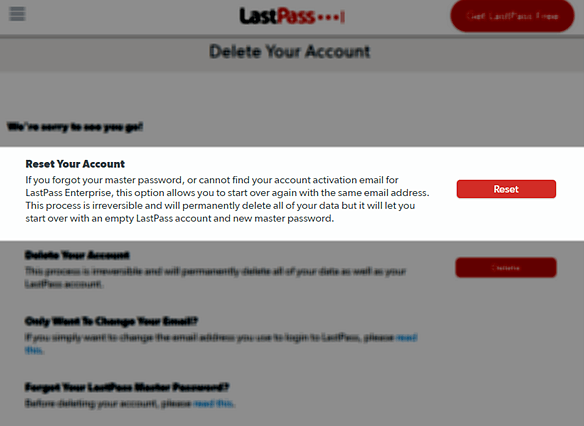
- 모든 LastPass 데이터의 백업을 만드세요.
- LastPass 계정 삭제 페이지로 이동하세요.
- 재설정을 클릭하세요.
- 마스터 비밀번호를 기억하지 못하는 경우 아니요를 클릭하세요.
- 경고 메시지가 다음으로 나타납니다. 일반적으로 계정 재설정 시 모든 데이터가 영구적으로 삭제될 것이라고 명시됩니다.
- LastPass 이메일 주소를 입력하세요.
- 추가 지침과 마스터 비밀번호 재설정 링크를 받기 위해 이메일 보내기를 클릭하세요.
- 이메일을 열고 전송된 링크를 클릭하세요.
- 이제 새로운 마스터 비밀번호를 만들 수 있습니다. 최소 12자, 대문자, 소문자, 숫자 및 특수 문자 값을 포함해야 합니다.
- 다음으로, 계정에 다시 로그인하세요.
- 금고의 신원, 다중 인증 옵션 및 신뢰할 수 있는 장치를 설정하세요.
- 마지막으로, 절차를 완료하기 위해 백업을 다시 가져오세요.
LastPass 계정을 재설정하는 것은 마스터 비밀번호를 기억하지 못하는 것만이 아닙니다. 일부 사용자는 위 절차를 수행한 후 실행 버튼을 다시 찾았습니다. 가능할 때 한 번 시도해 보시기를 권장하지만 적절한 백업의 중요성을 염두에 두세요.
이 단계를 따르면 LastPass가 사이트를 실행하지 못하거나 실행 버튼이 완전히 사라진 것과 관련된 모든 오류를 제거할 수 있어야 합니다.
질문, 제안 사항 또는 공유하고 싶은 다른 것이 있으면 아래 댓글 영역을 자유롭게 이용해 주시기 바랍니다.